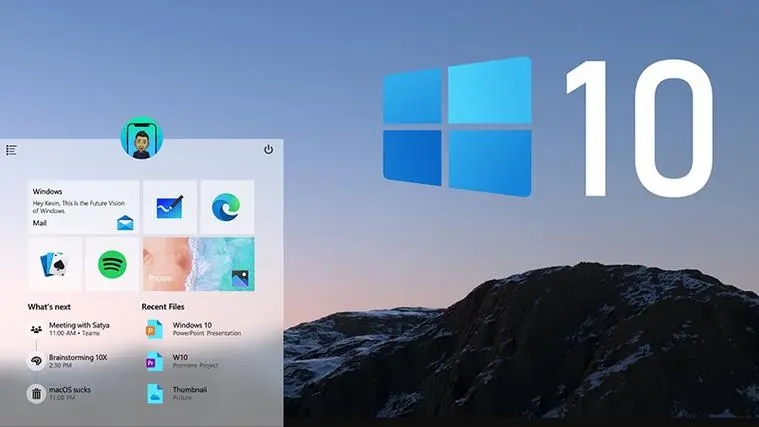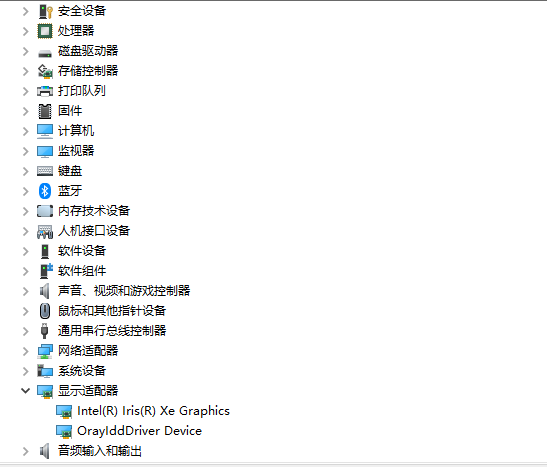win10英特尔显卡设置不见了怎么办?
win10英特尔显卡设置不见了怎么办?英特尔显卡对于计算机来说是十分重要的,其中显示器的分辨率就有关系到英特尔显卡的设置。不少的用户们想要设置英特尔显卡却发现英特尔显卡图标不见了,下面就让本站来为用户们来仔细的介绍一下win10英特尔显卡设置不见了怎么恢复方法吧。
win10英特尔显卡设置不见了怎么恢复方法
一、检查驱动程序是否安装正确:
1、打开设备管理器(Win + X,然后选择 “设备管理器”)。
2、展开 “显示适配器” 类别。
3、确保你的英特尔显卡在列表中,并且没有出现任何感叹号或错误标志。
4、如果有感叹号或错误标志,请右键点击显卡,并选择 “更新驱动程序” 或 “卸载设备”。
5、在弹出的对话框中选择适当的选项,并完成相应操作。
二、重新安装英特尔显卡驱动程序:
1、访问英特尔官方网站,并导航到支持页面。
2、使用官方提供的工具或手动选择你的显卡型号和操作系统,下载最新版本的英特尔显卡驱动程序。
3、安装新的驱动程序,并按照向导的指示完成安装过程。
4、重新启动计算机以使更改生效。
三、检查显卡控制面板的显示问题:
1、右键点击桌面上的空白区域。
2、如果在右键菜单中找不到英特尔显卡控制面板选项,请尝试选择 “显示设置” 或 “图形选项”。
3、在显示设置或图形选项中,寻找英特尔显卡相关的选项,并尝试打开控制面板。
四、重置显卡驱动程序设置:
1、打开英特尔显卡控制面板(如果你成功找到了)。
2、寻找 “选项”、“首选项” 或类似的标签。
3、在选项或首选项中,查找重置、还原或默认设置的选项。
4、点击重置或还原选项,并按照提示进行操作。
如果上述方法无法恢复英特尔显卡设置,请尝试联系英特尔技术支持或参考他们的官方论坛,以获取更多专业帮助。
系统下载排行榜71011xp
【纯净之家】Windows7 64位 全新纯净版
2番茄花园 Win7 64位 快速稳定版
3【纯净之家】Windows7 SP1 64位 全补丁旗舰版
4JUJUMAO Win7 64位纯净版系统
5【纯净之家】Windows7 32位 全新纯净版
6【纯净之家】Win7 64位 Office2007 办公旗舰版
7【雨林木风】Windows7 64位 装机旗舰版
8【电脑公司】Windows7 64位 免费旗舰版
9JUJUMAO Win7 64位旗舰纯净版
10【深度技术】Windows7 64位 官方旗舰版
【纯净之家】Windows10 22H2 64位 游戏优化版
2【纯净之家】Windows10 22H2 64位 专业工作站版
3【纯净之家】Windows10 企业版 LTSC 2021
4【纯净之家】Windows10企业版LTSC 2021 纯净版
5【深度技术】Windows10 64位 专业精简版
6联想Lenovo Windows10 22H2 64位专业版
7JUJUMAO Win10 X64 极速精简版
8【雨林木风】Windows10 64位 专业精简版
9深度技术 Win10 64位国庆特别版
10【纯净之家】Win10 64位 Office2007 专业办公版
【纯净之家】Windows11 23H2 64位 游戏优化版
2【纯净之家】Windows11 23H2 64位 纯净专业版
3风林火山Windows11下载中文版(24H2)
4【纯净之家】Windows11 23H2 64位 企业版
5【纯净之家】Windows11 23H2 64位 中文家庭版
6JUJUMAO Win11 24H2 64位 专业版镜像
7【纯净之家】Windows11 23H2 64位专业精简版
8【纯净之家】Windows11 23H2 64位 纯净家庭版
9Windows11 23H2 64位 官方正式版 V22631.6199
10JUJUMAO Win11 24H2 64位 精简版镜像
深度技术 GHOST XP SP3 电脑专用版 V2017.03
2深度技术 GGHOST XP SP3 电脑专用版 V2017.02
3Win7系统下载 PCOS技术Ghost WinXP SP3 2017 夏季装机版
4番茄花园 GHOST XP SP3 极速体验版 V2017.03
5萝卜家园 GHOST XP SP3 万能装机版 V2017.03
6雨林木风 GHOST XP SP3 官方旗舰版 V2017.03
7电脑公司 GHOST XP SP3 经典旗舰版 V2017.03
8雨林木风GHOST XP SP3完美纯净版【V201710】已激活
9萝卜家园 GHOST XP SP3 完美装机版 V2016.10
10雨林木风 GHOST XP SP3 精英装机版 V2017.04
热门教程
装机必备 更多+
重装工具